Chrome浏览器标签页恢复操作技巧及实用教程
时间:2025-08-05
来源:谷歌浏览器官网

当误关重要网页时,可立即按键盘快捷键`Ctrl+Shift+T`(Windows/Linux系统)或`Command+Shift+T`(Mac系统)。此组合键能快速恢复最近一次关闭的标签页,连续多次按下可逐步回溯历史记录中的多个页面。若需批量找回更早前的关闭记录,则进入新标签页界面,页面底部会显示“最近关闭的标签页”列表,从中选择目标项即可重新打开。
右键点击标签栏空白区域同样提供便捷入口。在任意位置单击鼠标右键后选择“重新打开已关闭的标签页”,系统会自动加载最后关闭的那个页面。该方式适合习惯使用鼠标操作的用户群体,尤其当键盘快捷键被其他程序占用时更为实用。
通过历史记录功能实现精准定位。点击浏览器右上角三个点图标展开菜单,选择“历史记录”选项卡。此处按时间倒序列出所有访问过的页面,包含已关闭但未清除的数据条目。用户可滚动查找特定网址,点击即可复原对应标签页,此方法对间隔较久的误操作仍有良好支持。
安装扩展程序可获得增强型恢复能力。例如添加鼠标手势插件后,通过绘制特定轨迹(如向右轻滑后左移)就能触发标签页复活指令。这类工具通常允许自定义动作映射规则,满足个性化操作习惯需求,同时保持基础功能的易用性不变。
移动端用户可采用触控手势完成相同任务。在安卓或iOS设备的Chrome浏览器中,从屏幕边缘向内滑动手指调出多任务视图,长按需要恢复的缩略图并选择“打开”即可实现快速找回。平板设备还支持双指捏合缩放等手势辅助定位目标页面。
通过上述步骤逐步操作,通常可以有效恢复Chrome浏览器中误关闭的标签页。每次修改设置后建议立即测试效果,确保新的配置能够按预期工作。
继续阅读
谷歌浏览器插件怎么设置每次手动开启
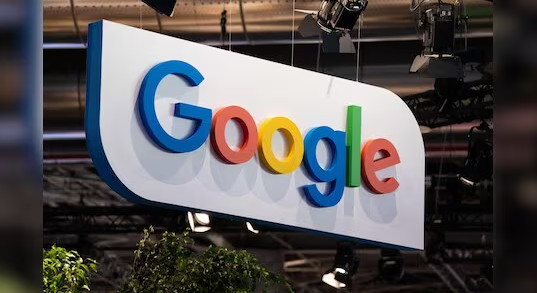 Chrome浏览器性能测试方法实测教程
Chrome浏览器性能测试方法实测教程
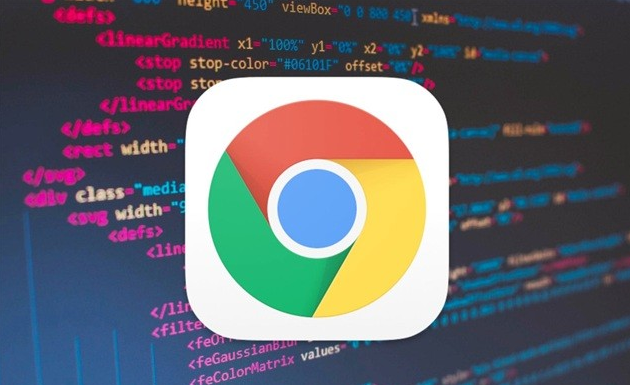 google浏览器隐身模式安全浏览使用指南
google浏览器隐身模式安全浏览使用指南
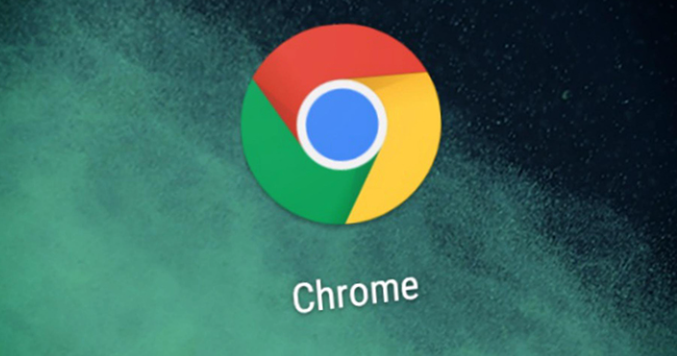 Chrome浏览器下载安装包是否支持批量自动安装
Chrome浏览器下载安装包是否支持批量自动安装
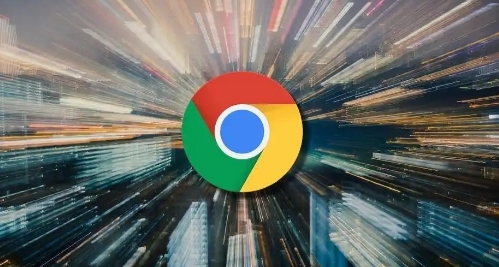
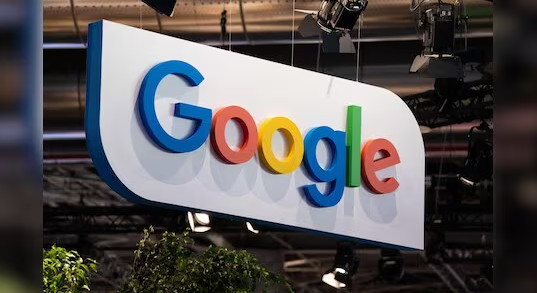
用户可以设置谷歌浏览器插件每次需手动开启,避免插件自动运行带来的隐私和安全风险。本文介绍具体操作步骤,帮助用户更好地控制插件启用时机,提高安全防护水平。
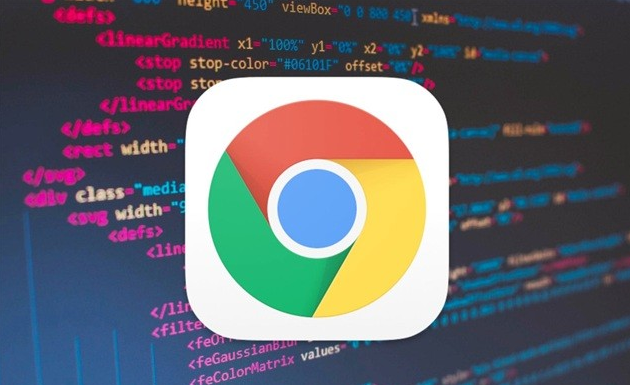
Chrome浏览器性能测试功能可评估网页和插件表现,本指南提供实测教程,帮助用户优化使用体验。
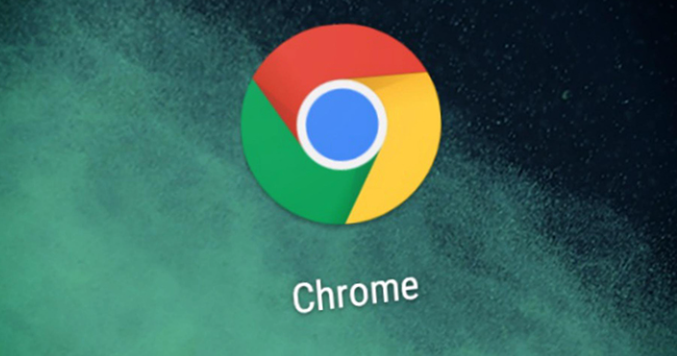
Google浏览器隐身模式保障浏览隐私。本文讲解安全浏览操作方法,确保用户在保护个人信息的同时,享受流畅的上网体验。
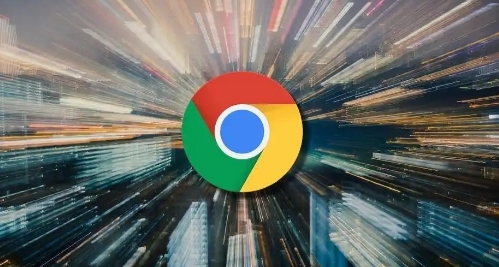
Chrome浏览器支持通过命令行参数和批处理脚本实现自动批量安装,适合企业或多设备用户统一部署,提升安装效率与管理便捷性。
